Как пользоваться softperfect wifi guard
Даже если беспроводная сеть Wi-Fi защищена паролем, это не означает, что её никто не сможет взломать. Непрошеные гости способны не только потреблять трафик, последствия несанкционированного входа могут быть куда хуже. Для дополнительной защиты нужно правильно настроить роутер или использовать специальные утилиты, например, SoftPerfect WiFi Guard.
Зачем может потребоваться дополнительная защита Wi-Fi-сети
Несанкционированный вход в сеть может быть с целью безобидного (если интернет безлимитный, в ином случае вы просто будете отдавать незнакомцу свои ценные мегабиты) потребления трафика. Однако велика также вероятность, что неизвестный юзер войдёт в беспроводную сеть, чтобы получить доступ к личной информации:
- на самом ПК (файлы, каталоги и прочее);
- на ресурсах в интернете (почта, социальные сети и иное).
Взломщик может узнать все пароли, в том числе от электронных кошельков и банковских карточек.
Первое правило безопасности — деактивировать общий доступ к файлам в разделе «Центр управления сетями и общим доступом» в «Панели управления». После отключения доступа переходите к настройке роутера или к специальной защитной утилите SoftPerfect WiFi Guard.

Возможности приложения SoftPerfect WiFi Guard
SoftPerfect WiFi Guard создана компанией SoftPerfect — известным разработчиком небольших и полезных утилит для сканирования сетей IPv4/IPv6, дефрагментации диска и прочего. Утилита подходит не только для домашнего пользования (для её настройки достаточно указать свой беспроводной сетевой адаптер), но и для корпоративной сети в офисе.
Приложение работает следующим образом:
- Если в сети появляется новый пользователь, сканер открытой утилиты его обнаруживает и показывает уведомление.
- Если вы не знаете этого пользователя, то меняете пароль от Wi-Fi в настройках маршрутизатора. В самом приложении его изменить нельзя, как и заблокировать доступ незнакомца к сети.
Продукт имеет бесплатную и платную версии. Вариант без оплаты будет гарантировать обнаружение в сети до 5 устройств. При этом нет никакого ограниченного периода использования. Такой вариант может не подойти для Wi-Fi-сети, к которой подключается более 5 девайсов одновременно. В этом случае нужно покупать программу:
- для домашнего использования — 1320 рублей;
- для бизнеса — 2710 рублей.

Утилита подходит для версий Windows от XP до 10, а также от Windows Server 2003 до 2016. Она работает в системах с разрядностью 32 и 64 бита.
Читайте еще: commview for wifi: что это за программа и как ей пользоваться?У инструмента следующие возможности:
- находит все устройства вне зависимости от их пинга. Показывает даже те девайсы, которые оснащены файерволом и не хотят отвечать на пинг. Никто не может скрыться от этой программы;
- позволяет задать периодичность, с которой будет проходить автоматическая проверка беспроводной сети;
- даёт пользователю право сделать незнакомое устройство безопасным, например, если вы в курсе, что это за девайс;
- запоминает MAC-адреса компьютеров, которые должны значиться в перечне как знакомые. Это возможно за счёт белого списка, которым руководит сам юзер утилиты.
Как установить WiFi Guard на Windows
Закачивать утилиты рекомендуется только с официального ресурса:
- Для загрузки инсталлятора защитного приложения переходим на официальный сайт разработчика SoftPerfect. На правой панели жмём на одну из первых двух зелёных кнопок. Клавиша Windows portable скачает портативный вариант программы. Мы же выберем версию с инсталляцией, чтобы показать установку инструмента, и кликаем по Windows installer.

Когда закачка завершится и защитная система обозревателя проверит, безопасный ли файл, запускаем его через меню обозревателя «Загрузки».
На главном дисплее инструмента для установки жмём на Next.
На следующей странице отмечаем первую строчку I accept the agreement и также кликаем по Next.
Если не устраивает папка для сохранения файлов утилиты, определённая системой автоматически, изменяем её с помощью кнопки Browse и появившегося окна «Проводника», в котором нужно выбрать новый каталог.
В следующем окне определите папку для хранения ярлыка программы на панели «Пуск» (Start Menu folder). Жмём на Next.

Выбираем, создавать ярлык приложения на «Рабочем столе» или нет. Учтите, что он позволит быстро открывать программу. Если он нужен, ставим галочку и жмём на Next.

Для запуска инсталляции кликаем по Install.
Дожидаемся завершения процесса установки.
Ставим галочку рядом с Launch SoftPerfect WiFi Guard и щёлкаем по кнопке Finish внизу.
Как работать в утилите SoftPerfect WiFi Guard
Подробно рассмотрим использование и настройку утилиты в следующей инструкции:
- Когда откроется интерфейс утилиты, появится панель с различными параметрами программы.

Во вкладке «Основные»:
- выбираем в первом выпадающем меню сетевой адаптер, который утилита будет в дальнейшем сканировать;
- устанавливаем период между проверками и количество девайсов, которые программа может проверить одновременно. Для этого просто передвигаем ползунки по линиям — вправо или влево;
- ставим по желанию запуск приложения сразу после загрузки ОС, показ панели программы в области уведомлений при сворачивании окна и автоматическую проверку обновлений для инструмента.

Во вкладке «Дополнительные» устанавливаем при необходимости диапазон IP-адресов, который будет проверяться.

Определяем звук при обнаружении неизвестных девайсов в сети: щёлкаем по иконке с изображением файла справа и выбираем мелодию в «Проводнике».


В меню «Частичное совпадение» добавляем необходимые MAC-адреса, которые будут автоматически помечаться приложением как одобренные.


Выбираем тип подключения: обычное, защищённое на обычный порт (STARTTLC) или на выделенный порт (TLC). Кликаем по «ОК».

После закрытия дополнительного окна на дисплее останется только главный экран программы. Вернуться к настройкам можно через одноимённую кнопку на верхней панели или через пункт в меню «Файл».
Для запуска проверки жмём на круг в виде двух стрелок — кнопку «Сканировать».
Ждём завершение проверки.
В итоге приложение может сразу уведомить в отдельном окне о выявлении неизвестного девайса, который находится в данный момент в сети. Жмём на «ОК».
Пункты с зелёным кругом означают известные девайсы (в том числе и ваш ПК), а с красным — неизвестные и подозрительные. Обращаем внимание на столбец «Производитель». Если поблизости нет устройства с названием неизвестного оборудования, значит, оно принадлежит пользователю, который взломал ваш Wi-Fi. Кликаем правой клавишей по пункту с красным кругом и выбираем пункт «Свойства» или выделяем его левой клавишей и жмём на клавишу «Свойства» на верхней панели.
На дисплее появится серое окно с адресом IP, MAC-адресом и названием девайса. Если вы знаете это оборудование, отметьте пункт под пустым полем для комментария — красный круг заменится зелёным. При желании также оставьте сам комментарий, например, что это устройство является вашим планшетом. Жмём на «Активность», если девайс всё же неизвестный.

В календаре смотрим на дни и время, когда оборудование подключалось к сети. Если подключения частые, меняем пароль от точки доступа в настройках роутера.

Щёлкаем в главном окне приложения на «Все устройства». В дополнительном окне появятся все девайсы, которые были подключены когда-либо к этой сети.
С помощью клавиши «Экспорт» вы можете сохранить текущий список оборудования в отдельный текстовый файл.

Вы сможете запустить его через стандартную утилиту «Блокнот».

Изначально у вас будет установлен русский интерфейс. Через вкладку «Помощь» и пункт Language вы можете выбрать любой другой.
Во вкладке «Вид» меняем при необходимости формат написания MAC-адреса устройств.
Видео: как использовать программу SoftPerfect WiFi Guard
Отзывы пользователей о SoftPerfect WiFi Guard
При помощи этой программы наблюдаю присутствие своих сотрудников на рабочих местах.
Читайте еще: Причины никогда не подключаться к соседскому Wi-Fi, не защищенному паролемlokomoskow
Прога отличная. «Юзаю» пару-тройку лет и никаких нареканий. Спасибо разработчикам огромное. А у кого не пашет — прикупите руки на распродаже.
James_d_Grees
Я проверял, работает отлично.
Pickup Master
Не пошла на Windows 7.
Андрей
Не пашет! На планшете зашёл в «инет», прога ничего не показала.
Родимый
Не понимаю тех людей, которые говорят, что не работает какая-то программа. Причина не в программе, а в вашей нездоровой системе.
lyida
Юзеры могут входить в чужую беспроводную сеть со злым умыслом, чтобы получить доступ к конфиденциальным данным (паролям, файлам на ПК и т. д.). Не позволяйте взломщикам проникать в ваш ПК, используя программу SoftPerfect WiFi Guard. Она, конечно, не сможет запретить доступ злоумышленникам, но вовремя предупредит о входе неизвестного устройства в сеть. Вы тут же сможете поменять пароль от Wi-Fi на новый и более сложный.
Если интернет оплачен и не просто оплачен, а по одному из самых высоких тарифов, но скорость его совсем не чувствуется, то, возможно, в этом виноваты злоумышленники или просто внимательные соседи. Все дело в том, что часто люди не устанавливают сильный пароль в надежде, что их сеть никому не нужна.
Бывает, что они и вовсе забывают его установить, а потом удивляются, что их сетью кто-то пользуется, она лагает и тормозит, ее скорость сильно падает. Именно в этих случаях и нужна программа для блокировки wifi подключений. В этом материале будет рассмотрена программа для защиты сети wifi — softperfect wifi guard.

Описание программы
Вай фай гуард — это специальный класс программ и утилит для защиты беспроводной сети WiFi от взломов и посторонних проникновений. Это своего рода сканеры, позволяющие мониторить беспроводную домашнюю сеть на наличие сторонних и нелегальных подключений от соседей и злоумышленников. Этот класс программ прост в установке и использовании, но крайне важен для любого интернет-пользователя, желающего безопасности и конфиденциальности в своей домашней сети.
Кажется, что сеть не нуждается в дополнительных мерах защиты, ведь на ней стоит пароль, а соединение защищено шифрованием. Именно пароль является самым слабым местом роутера, так как самые простые пароль взламываются методом брутфорс за считанные минуты. Более сложный пароль будет подбираться час или два.
Важно! Подключившись к сети, злоумышленник получит неограниченный доступ к чужом интернету и сможет использовать его для своих целей, среди которых может быть мошенничество, шантаж и взломы. Он также может получить доступ к конфиденциальным данным невнимательного человека.
SoftPerfect WiFi Guard — программа из класса охранных утилит, позволяющая сохранить безопасность небольшой домашней беспроводной сети, которая использует протокол WiFi. Эта дополнительная защита никогда не бывает лишней. Современные сети защищены хорошо, но атаки brute-force и использование уязвимостей в протоколах шифрования ставят их безопасность под угрозу.
Guard от SoftPerfect — это небольшая программа, которая сразу даст понять, что ваша сеть используется без вашего ведома, и позволит просмотреть всех активных ее пользователей. Сетевой сканер все время или в определенные его промежутки «проходит» домашнюю сеть и моментально уведомляет ее владельца о найденных подключенных устройствах, предположительно принадлежащих злоумышленникам.

Основные функции SoftPerfect WiFi Guard
Приложение от австралийской студии SoftPerfect Research обладает широким функционалом по сравнению с аналогами. Основными возможностями SoftPerfect WiFi Guard являются:
- пингование всех доступных устройств (компьютеров, планшетов, смартфонов и других сетевых устройств) с указанием активных;
- обнаружение устройств с антивирусными программами, сканерами и фаерволами, которые не отвечают на пингование;
- выполнение сканирований домашней беспроводной сети по заданным пользователем интервалам времени в режиме пассивного мониторинга;
- моментальное предупреждение в случае обнаружения неизвестных и подозрительных устройств;
- корректная работа на всех самых популярных операционных системах: Виндовс, Linux, MacOS;
- бесплатная лицензия распространения софта и наличие портативной версии программы;
- отсутствие червей, вирусов и троянских коней в дистрибутивах приложения.
Распространение происходит бесплатно, но такая версия сможет отобразить максимально пять устройств. Для больших возможностей следует приобрести коммерческую версию.
Важно! Софт пригоден только для обнаружения подозрительных и неидентифицированных сетевых устройств и попыток возможных взломов. Он не сможет что-либо предпринять.
Чтобы обезопасить себя, следует следовать простым правилам по использованию сертифицированных устройств, задания максимально безопасных настроек приватности, шифрования и защиты. Также следует установить антивирус, сетевой антивирус и отключить публичный доступ для подключения других устройств.
Проверка домашней сети на незаконное проникновение и взлом
Проверить домашнюю сеть на незваных гостей и подключения можно, скачав и установив wi fi guard на компьютер с официального сайта. При первом запуске пользователю сразу же будет предложено настроить программу под себя. Самое главное — выбрать свой сетевой роутер WiFi.
Помимо этого, можно настроить сканирование: количество одновременно сканируемых устройств и пересканирование через заданный промежуток времени. Также в окне содержатся и другие настройки программы:
- автоматическая проверка наличия обновлений. Важная опция, позволяющая получать самые последние версии программы в автоматическом режиме;
- автоматический запуск вместе с системой. Запускает софт с включением операционной системы, чтобы пользователь не забыл это сделать;
- показ программы в виде значка статуса. Отражение статуса приложения в панели уведомлений.

Теперь можно перейти к процессу анализа. При первом сканировании все устройства, кроме указанного ранее ПК, будут определены как неизвестные. Скорее всего, эти устройства — телефоны, планшеты и ноутбуки пользователя или его родственников.

Проверить, является ли устройство «своим», просто: нужно сравнить данный в программе MAC-адрес с адресом устройства. Посмотреть его можно в настройках каждого отдельного гаджеты или в информации о прошивке.
Важно! Если все найденные гаджеты идентифицированы, то можно занести их в белый список, и программа не будет маркировать их как неизвестные и не уведомит об их обнаружении.
Чтобы добавить гаджет в белый список, нужно выбрать его и кликнуть дважды по нему левой кнопкой мыши. Откроется окно с более подробной информацией об устройстве, чек-боксом с указанием того, что оно известно владельцу ПК и роутера, а также возможностью написать комментарий-метку к нему.

Программа время от времени будет предлагать проводить сканирование сети и моментально уведомит о наличии сторонних подключений. Рекомендуется запускать проверки часто, а можно настроить регулярное сканирование в автоматическом режиме. Это будет более безопасно, так как возможно такое, что при редком автоматическом сканировании человек не будет подключен к сети.
Еще один показатель программы — пинг. Он анализирует справку данных с роутера на устройства и определяет, как долго они идут. Принцип проверки такой: сначала нужно проверить пинг между маршрутизатором и подключенным к нему устройством. Далее проверяется расстояние до других устройств. Чем оно больше, тем дальше находится гаджет и тем более вероятно, что он подключен «незаконно».

Если был проведен тест или сканирование и были обнаружены подозрительные устройства, то это тревожный признак и значит, что сеть была взломана или человек незаконно проник в нее. Нужно срочно обезопасить личные данные и роутер. Для этого:
- неизвестные MAC-адреса добавляются в черный список роутера;
- изменяется пароль входа в сеть;
- сканируется трафик злоумышленника для определения его целей;
- SoftPerfect WiFi Guard устанавливается в режим постоянного сканирования на некоторый период;
- производится проверка роутера на безопасность.
Аналоги SoftPerfect WiFi Guard
SoftPerfect WiFi Guard софт хороший и многофункциональный, но это далеко не единственное решение. Наиболее популярными являются:
- Acrylic Wi-Fi Home;
- WiFi Guard;
- 360 Total Security;
- Wifi Protector.
Все эти программы обладают не только похожими методами сканирования сетей, но и другими характерными для них функциями, работают в режиме сканеров.
Таким образом, SoftPerfect WiFi Guard — полезная и небольшая программа для сканирования домашней сети вайфай на наличие несанкционированных подключений. Очень важно каждому пользователю интернета иметь подобный функционал для защиты своих личных данных и конфиденциальности.
Где скачать?
Да чего далеко ходить, вот ссылка на официальный сайт разработчика:
Доступны версии для Windows, MacOS и Linux. Есть портативные версии. Лицензионный ключ приобретается отдельно – мы не распространяем заразу, так что ее можете поискать самостоятельно на просторах интернета.
Что умеет делать программа?
Честно, ничего особенно. Под громким названием WiFi Guard ничего специфичного для Wi-Fi я не нашел. Это самый обыкновенный сканер сети, который справляется со своей задачей далеко не всегда идеально (есть вариант от него укрыться).
А вот какую концепцию несут разработчики – дескать это приложение позволит найти все устройства в вашей Wi-Fi сети и будет мониторить сеть на предмет появления новых устройств. Т.е. вот основной функционал
- Показывает все устройства в сети (не все).
- Повторяет сканирование по интервалу.
- В случае обнаружения нового устройства, предупреждает.
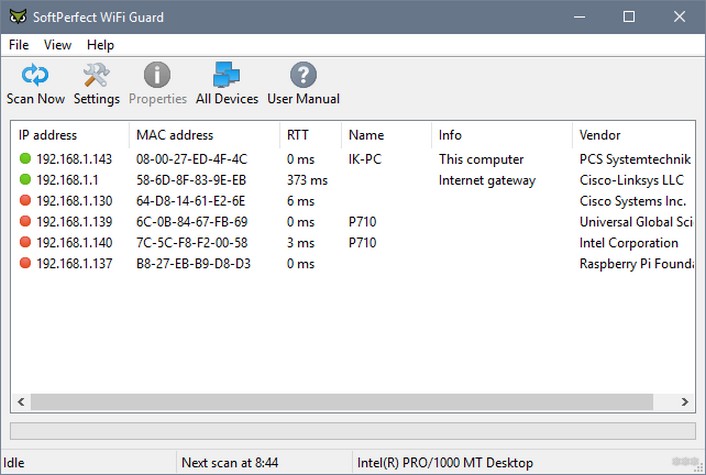
Т.е. получаете вот такой список, а что делать с ним, разбирайтесь сами. Вот сами гляньте видеообзор на эту прогу:
Защита сводится к обнаружения вероятного злоумышленника, а вот что с ним делать – приложение оставляет пользователя сети наедине с этой мыслью.
Но не все так плохо. Программа легкая, быстрая и пытается бороться с большей частью файрволов. Понятно, в связи с необходимостью обеспечения скорости работы полноценный Nmap в нее не вошьешь, так что для базового сканирования чего-то за незнанием других средств подойдет. Моя критика здесь больше к подходу про Защитника – с таким громким названием функционал можно было бы и расширить, благо есть куда (хотя бы посмотреть в сторону анализаторов сетей).
А как отключить?
Логичный вопрос любого пользователя этой программы: а как отключить клиент в случае обнаружения вмешательства. Как есть, можно было бы вложить в нее механизм сетевого отключения этого устройства злоумышленника, но такого тут нет. Поэтому самый разумный ответ – с помощью этой программы никак не получится.
А как получится? Проще всего найти вашу модель на нашем сайте, войти в ее настройки, а далее в настройках забанить найденный MAC-адрес. Конечно, это не панацея против опытного вора, но хоть что-то. Вот пример фильтра по MAC на TP-Link. На остальных моделях все примерно так же:
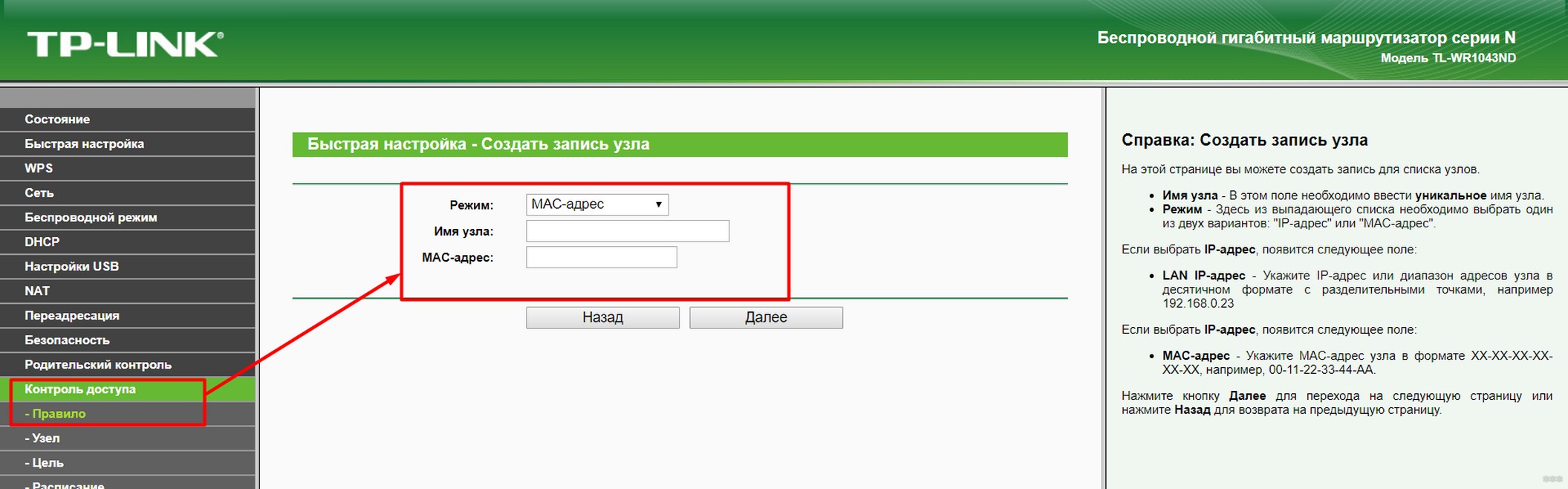
А проще всего, на случай паранойи при низкой скорости интернета – просто поменять пароль на более сложный. Сделать так пару-тройку раз, и у злоумышленника отобьется любое желание атаковывать именно ваш Wi-Fi. Для полных сомневающихся – заменить роутер на какой-нибудь новый (чтобы исключить уязвимости) и разрешить подключение только для списка своих MAC-адресов. Метод для маньяков, но работает.

На нашем портале вы можете бесплатно скачать программу SoftPerfect WiFi Guard 2.1.2 DC 15.05.2020 на русском языке с официального сайта с лицензионным ключом активации. Утилита станет незаменимым помощником при отслеживании посторонних устройств, подключенных к вашей локальной сети. Предлагаем разобраться, что же представляет собой софт, каковы его особенности, достоинства и недостатки, а также системные требования.
Описание и возможности
Программное обеспечение, попавшее в центр нашего сегодняшнего внимания, является полезным инструментом, позволяющим защитить домашнюю сеть Wi-Fi от несанкционированного доступа и взлома пароля. Особенно актуально это для тех, кто раздает интернет без пароля. Что же умеет утилита? К ее возможностям можно отнести:
- Обнаружение устройств, подключенных к вашей сети.
- Автоматическое сканирование сети. Интервал задается пользователем.
- Уведомление о подключении нового устройства.
- Легкость в работе и невысокие требования к компьютеру.

Портативная версия приложения работает без инсталляции, поэтому ее удобно хранить и запускать, например, со съемного накопителя.
Как пользоваться
Переходим к инструкции по загрузке и инсталляции инструмента на компьютер. Важно отметить, что утилита отлично совмещается с Windows XP, 7, 8 и 10 32/64 Bit.
Загрузка и установка
Первым делом прокручиваем страничку до раздела скачивания и там находим ссылку. Переходим по ней и получаем архив с установочным дистрибутивом. Дальше работаем по такому сценарию:
- Распаковываем архив и запускаем исполняемый компонент.

- Перед нами откроется окно, где необходимо согласиться с правилами пользовательского соглашения. Отмечаем нужную строку и кликаем по кнопке, обозначенной двойкой.

- Если нужно, выбираем путь установки или просто жмем по «Next».


Программа запускается в автоматическом режиме вместе с вашей операционной системой. Обновления также проверяются автоматически, что поможет всегда держать софт в актуальном состоянии.
Инструкция по работе
Работать с инструментом просто, так как пользовательский интерфейс не перегружен ненужными функциями и имеет русскоязычную локализацию. Для выявления несанкционированных устройств, подключившихся к вашей сети, достаточно лишь начать сканирование и подождать некоторое время. После этого вы получите информацию и сможете узнать, есть ли у вас непрошенные гости.

Важно понимать, что программа используется только для обнаружения чужих устройств, подключенных к вашей сети. Что-либо предпринять самостоятельно по отношению к ним утилита не сможет.
Достоинства и недостатки
Настала пора поговорить о преимуществах и недостатках программной разработки.
- Русскоязычный и простой пользовательский интерфейс.
- Легкость освоения.
- Невысокие системные требования.
- Надежная защита сети Wi-Fi.
Похожие приложения
- Для защиты локальной сети можно также использовать следующие приложения:
- Advanced IP Scanner.
- Dipiscan.
- Wireless Network Watcher.
- Bopup Scanner.
Системные требования
Утилита практически не влияет на производительность ПК. Для ее корректной работы подойдут такие характеристики:
- Центральный процессор: 1 ГГЦ.
- Оперативная память: 1 Гб.
- Пространство на жестком диске: 256 Мб.
- Платформа: Microsoft Windows 32/64 Bit.
Загружайте полезный и эффективный инструмент для защиты Wi-Fi и всегда держите свое сетевое соединение под надежным контролем.
| Версия: | 2.1.2 |
| Разработчик: | SoftPerfect Research |
| Информация обновлена и актуальна на: | 2021 год |
| Платформа: | Microsoft Windows XP, 7, 8 или 10 |
| Язык: | Русский |
| Лицензия: | Ключ вшит |
| Пароль к архиву: | bestsoft.club |
Видеообзор
Если нет желания самостоятельно разбираться с использованием утилиты, рекомендуем просмотреть этот ролик.
Вопросы и ответы
Вы можете воспользоваться формой обратной связи внизу, чтобы задать вопросы нашим специалистам. Через форму комментирования также можно высказать свое мнение о программном обеспечении. Будем рады помочь советом в той или иной ситуации.
Читайте также:


